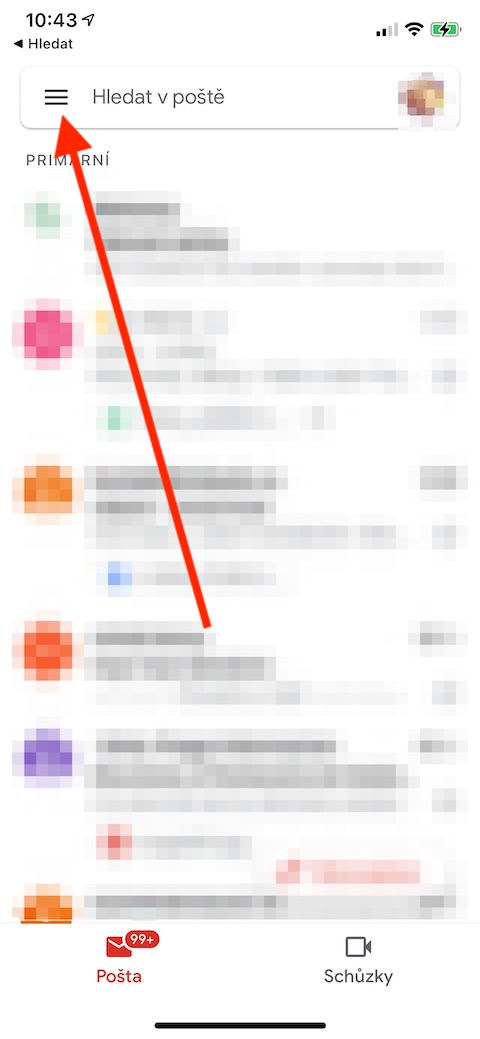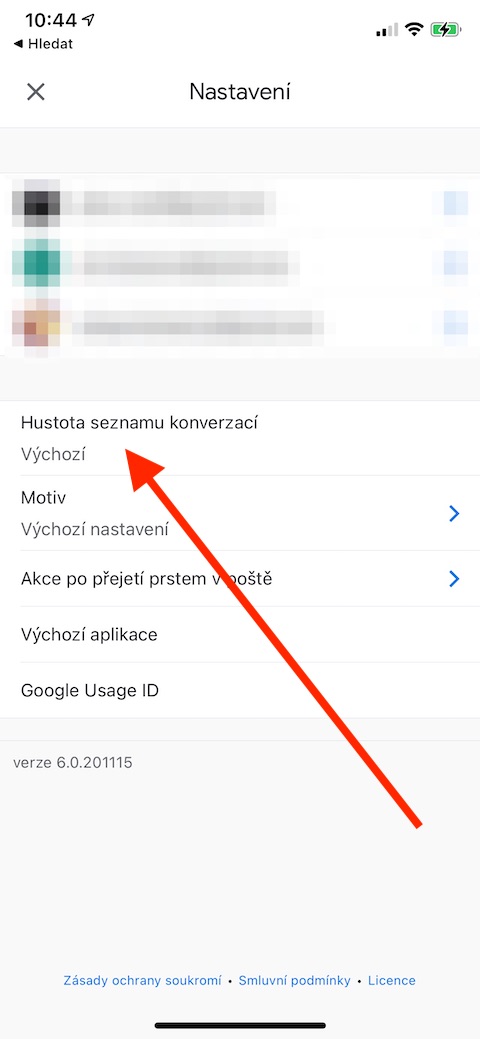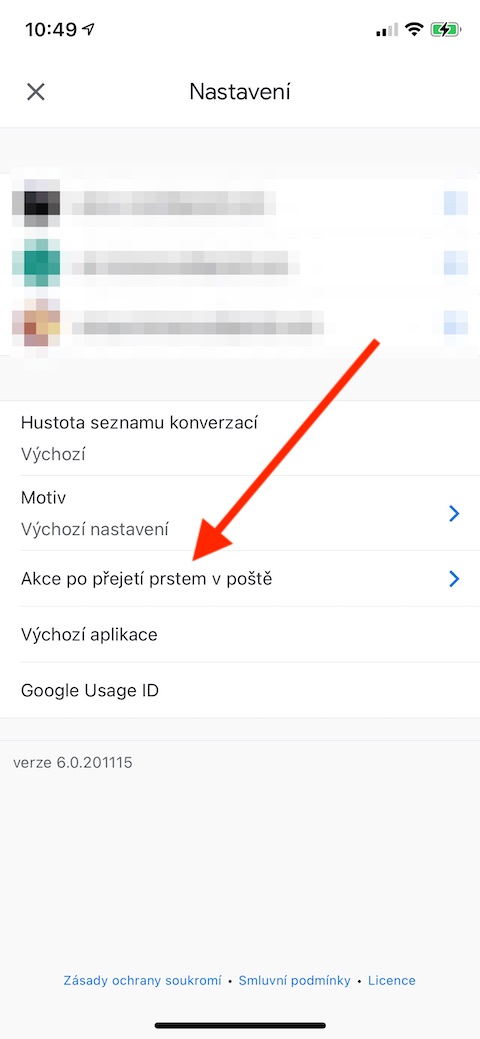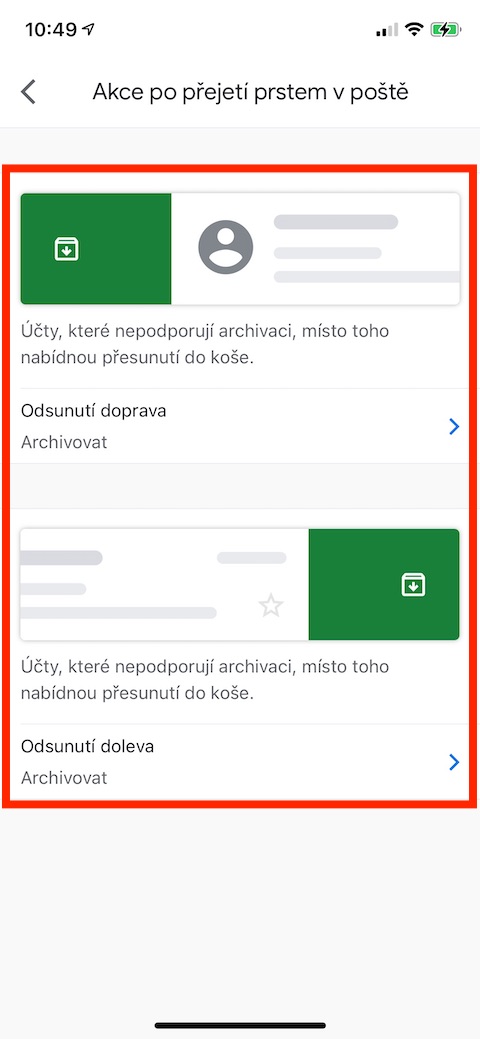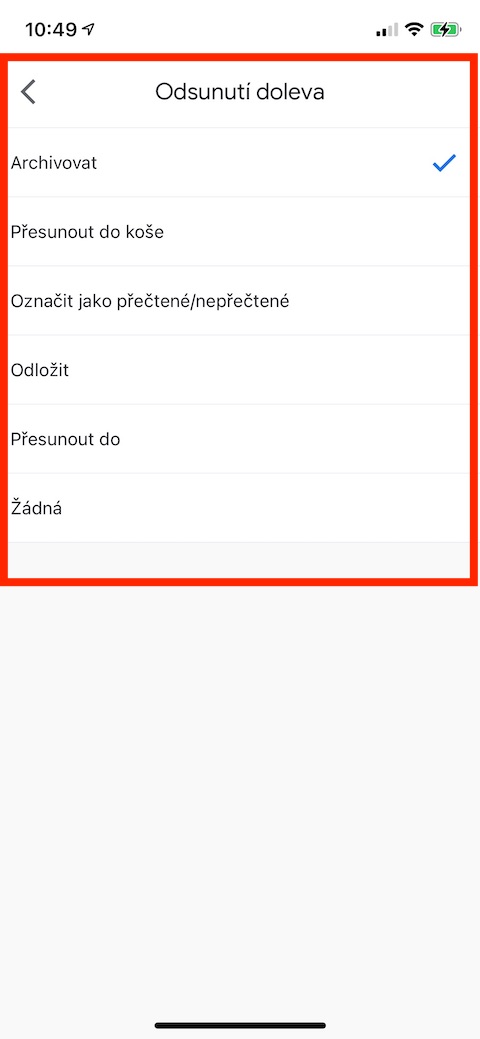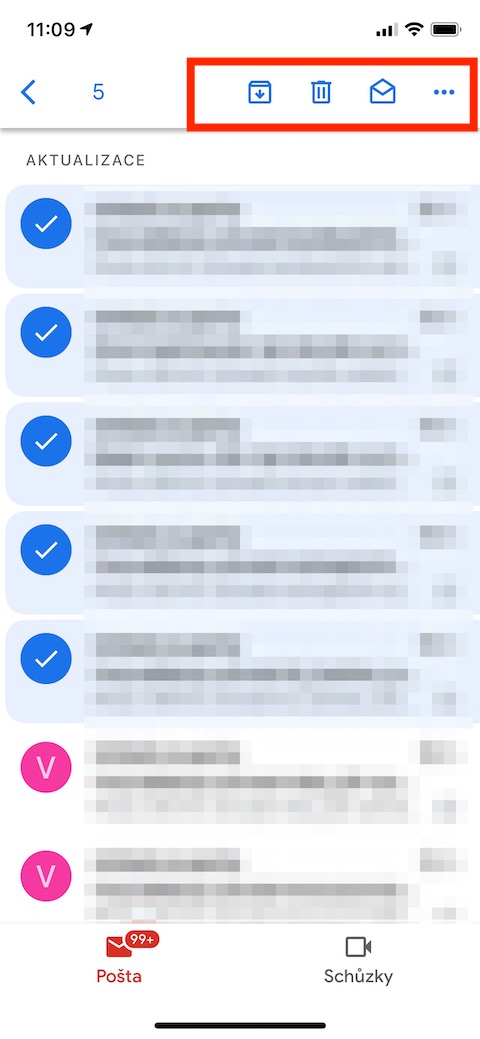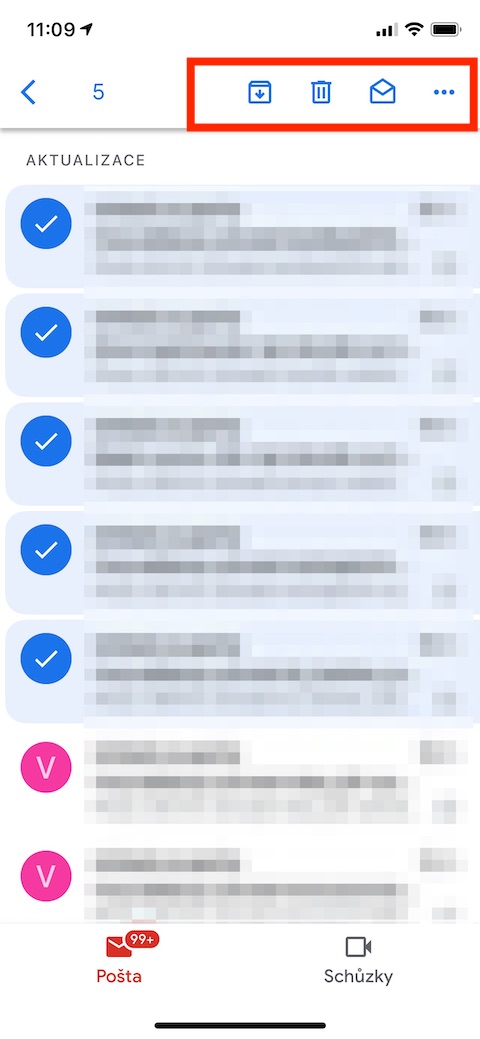Et bredt utvalg av forskjellige applikasjoner, inkludert innebygd e-post, kan brukes til å administrere og skrive e-post på iPhone. På nettsiden til Jablíčkára vil vi gradvis introdusere deg for nyttige tips og triks for de mest populære av dem - først skal vi se nærmere på den populære Gmail fra Google.
Det kan være interesserer deg

Bytt samtalevisning
I iOS Gmail-applikasjonen har du blant annet også muligheten til enkelt og raskt å bytte mellom individuelle måter å vise samtaler på etter «densitet». Så hvis du av en eller annen grunn ikke er komfortabel med måten du ser det på, i Gmail-appen på iPhone, trykker du på linjer ikon i øvre venstre hjørne og flytt deretter til elementet Innstillinger. Klikk på en vare her Samtaletetthet og velg deretter ønsket alternativ.
Tilpass bevegelser
Gmail-appen for iOS tilbyr en liten, men fin forbedring i form av muligheten til å tilpasse gesten med å sveipe over en melding i Mail. Trykk på øverst til venstre på iPhone-skjermen horisontale linjer ikon og deretter gå ned til Innstillinger. Trykk på et element i menyen Sveip handling på postkontoret og deretter angi hva som skal skje når du sveiper til venstre og høyre. Du kan også bytte mellom flere kontoer ved å sveipe fingeren - bare skyv profilikonet ditt i øvre høyre hjørne kort ned.
Masse-e-postbehandling
Gmail iOS-appen tilbyr også en funksjon for enklere håndtering av masse-e-post. Trykk på i innboksvisningen profilbilde til venstre for den aktuelle meldingen – på denne måten kan du enkelt og raskt velge de oppgitte meldingene, som du deretter kan håndtere som du ønsker – du finner de aktuelle kontrollknappene i den øvre delen av skjermen til din iPhone.
Kraftigere søk
De fleste av oss er avhengige av å bare skrive et søkeord for å søke i Gmail for iOS. Du kan imidlertid bruke ulike avgrensningsverktøy som uttrykk under søkeprosessen Fra a Til å spesifisere avsender eller adressat, Emne for å spesifisere at du kun vil søke i meldingsemner, termen Har: vedlegg for å søke etter meldinger som inneholder et vedlegg og mer.
Det kan være interesserer deg